BLOG
Salesforce
2025.12.12
Salesforce のダッシュボードの機能 〜ダッシュボードの検索条件同等の項目〜
こんにちは、クラウドソリューション部 カスタマーサクセスチームの坂井です。
今回は、前回に続いて、Salesforce のダッシュボードの検索条件について説明します。
検索条件同等の項目とは
Salesforce のダッシュボードの検索条件は、特定の条件で、異なる項目であっても、コンポーネント単位で条件を変更できます。
この項目を、「検索条件同等の項目」と呼びます。
例えば、下のダッシュボードは、
左側が「見積提出日」でグループ化した横棒グラフ
右側が「納品予定日」でグループ化した横棒グラフで
「見積提出日」を検索条件に設定しています。
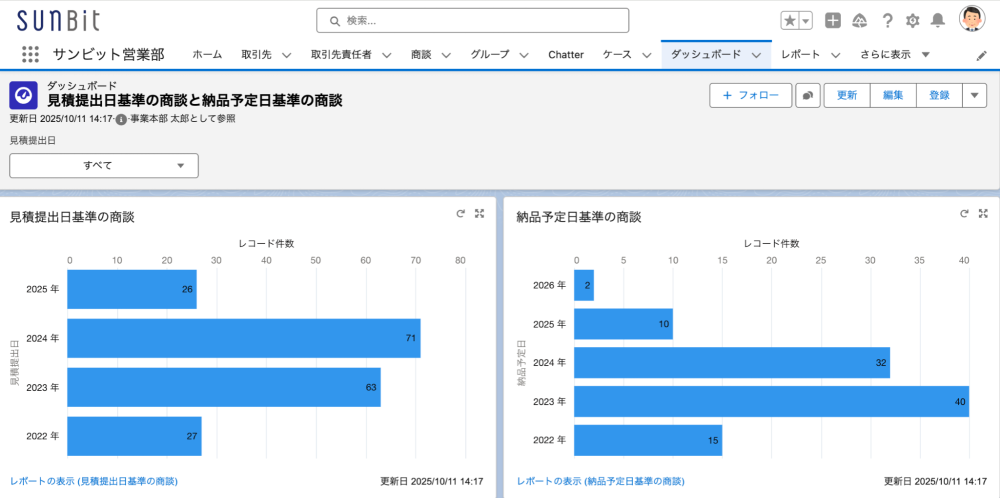
2025.11.21
Salesforce のダッシュボードの機能 〜ダッシュボードの異なるオブジェクト間の検索条件〜
こんにちは、クラウドソリューション部 カスタマーサクセスチームの坂井です。
今回は、前回に続いて、Salesforceのダッシュボードの検索条件について説明します。
異なるオブジェクトのダッシュボードの検索条件について
前回、ご紹介したダッシュボードの検索条件は、同じオブジェクトでしか使えません。
”私の”で絞る場合に、商談だと「所有者」、行動だと「割り当て先」と検索対象の項目も異なります。
特定の条件にはなりますが、違うオブジェクトでの検索条件は使うことも可能です。
こちらを取引先の所有者で絞ることが可能です。
例えば、下のように、「商談」と「行動」のダッシュボードがあったとします。

2025.11.07
Salesforce のダッシュボードの機能 〜ダッシュボードの検索条件を設定しよう〜
こんにちは、クラウドソリューション部 カスタマーサクセスチームの坂井です。
今回は、前回に続いて、Salesforce ダッシュボードの検索条件について説明します。
ダッシュボードの検索条件とは
Salesforce のダッシュボードでは、大阪支店、福岡支店などの「支店」で集計結果を絞ったり、
昨年度、今年度などの「年度」で集計結果を絞ることができます。
ダッシュボードに下記のような検索条件の選択リストを設置することができます。
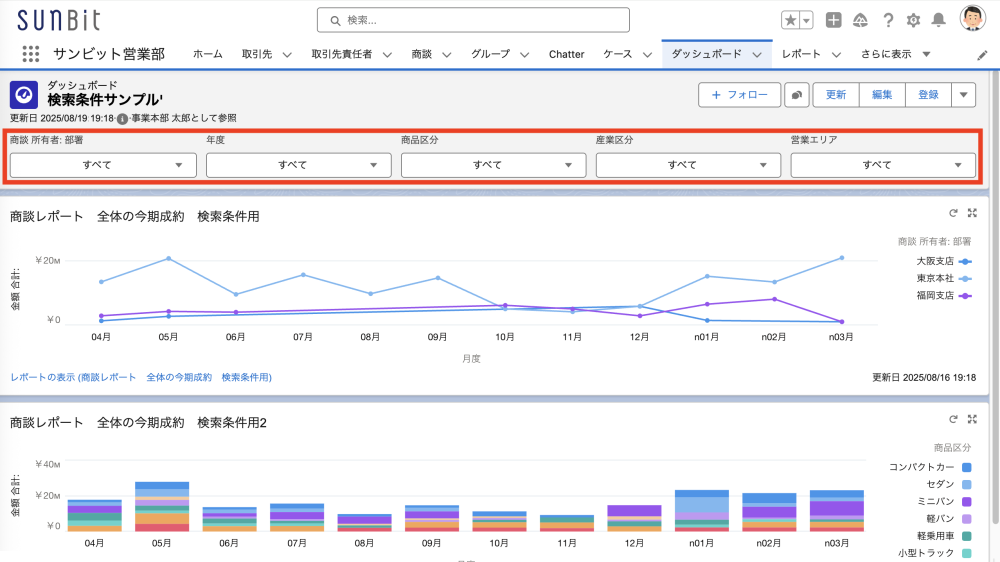
2025.09.19
Salesforce のダッシュボードの機能 〜閲覧者がダッシュボードの実行者を変更する方法〜
こんにちは、クラウドソリューション部 カスタマーサクセスチームの坂井です。
今回は、前回に続いて、Salesforce の動的ダッシュボードの作成について説明します。
ダッシュボード閲覧者がダッシュボードの表示ユーザーを選択できるようにする
前回は「ダッシュボード閲覧者」のダッシュボードのフィルターを固定する方法を紹介しました。
今回は、「ダッシュボード閲覧者がダッシュボードの表示ユーザーを選択できるようにする」方法を説明します。
ダッシュボードの表示ユーザーを選択できるようにするには、編集画面のギアアイコンを展開して、下記の「ダッシュボード閲覧者がダッシュボードの表示ユーザーを選択できるようにする」にチェックを入れます。
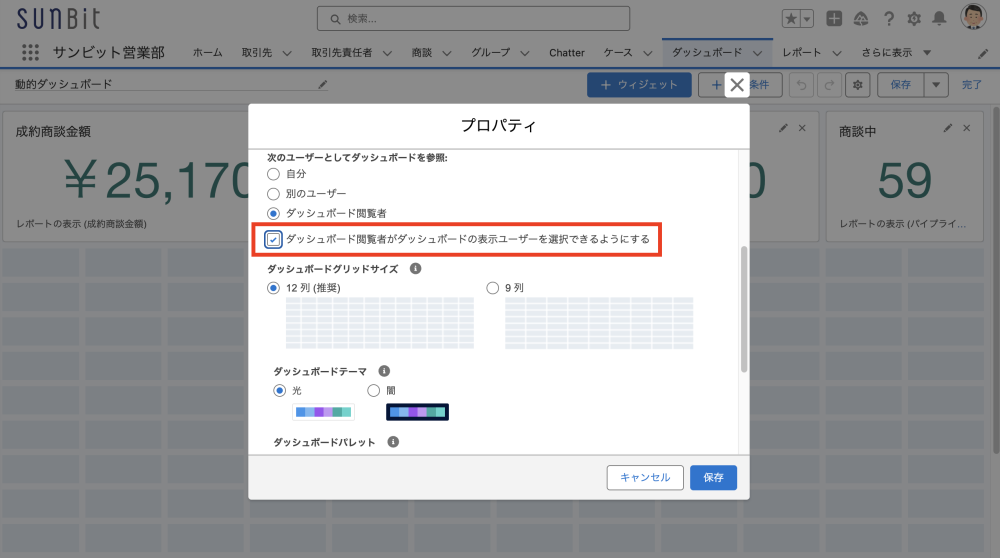
2025.09.05
Salesforce のダッシュボードの機能 〜動的ダッシュボードを設定してみよう〜
こんにちは、クラウドソリューション部 カスタマーサクセスチームの坂井です。
今回は、Salesforce の動的ダッシュボードの作成について説明します。
ダッシュボードとは
Salesforce のダッシュボードは、ユーザーのアクセス権によって集計が変化するダッシュボードのことです。
動的ダッシュボードでよく使われるパターンとしては、1人のユーザーごとの活動や商談を集計をする方法だと思います。例えば、Aさんの商談と活動のダッシュボードを作ったと仮定して、Bさんの同じダッシュボードを見る場合は、レポートを複製して条件を変えるのではなく、レポートを複製せずに、ダッシュボードの実行者を変更するだけのダッシュボードが、動的ダッシュボードになります。
動的ダッシュボードでは、下図のように、ログインしているユーザーで集計が変わります。
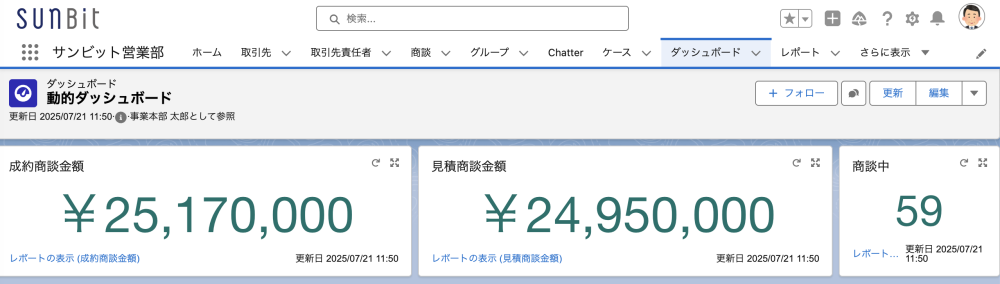
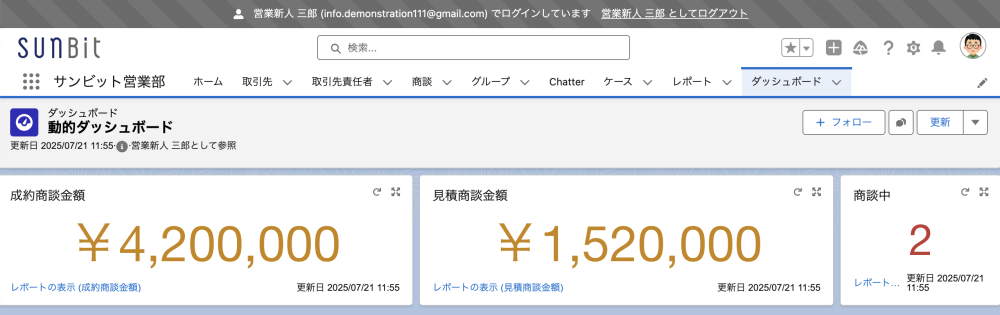
2025.08.22
Salesforce のダッシュボードの機能 〜ダッシュボードを共有してみよう〜
こんにちは、クラウドソリューション部 カスタマーサクセスチームの坂井です。
今回は、ダッシュボードの共有について説明します。
更新ボタンと実行者の関係
レポートは、集計の更新のタイミングがリアルタイムですが、ダッシュボードの集計はリアルタイムではありません。
たとえば、ダッシュボード対象を入力するユーザーが100人いるとすると、
夕方とかだと、早ければ1分ごとにデータ更新されて、集計する時間によって、常に数字が変動します。
また、入力ミスに気づいて修正したりしても、常にデータが動きます。
たとえば、24時間常にデータが動くダッシュボードの場合、時間で常に変動するため、平等に同じ視点で見ることができません。
そこで、ダッシュボードには参照する時間を固定する概念があり、そのために「更新」ボタンが設けられています。
「更新」ボタンを押したタイミングで、データの集計ができますし、定期的に更新の設定をすることも可能です。
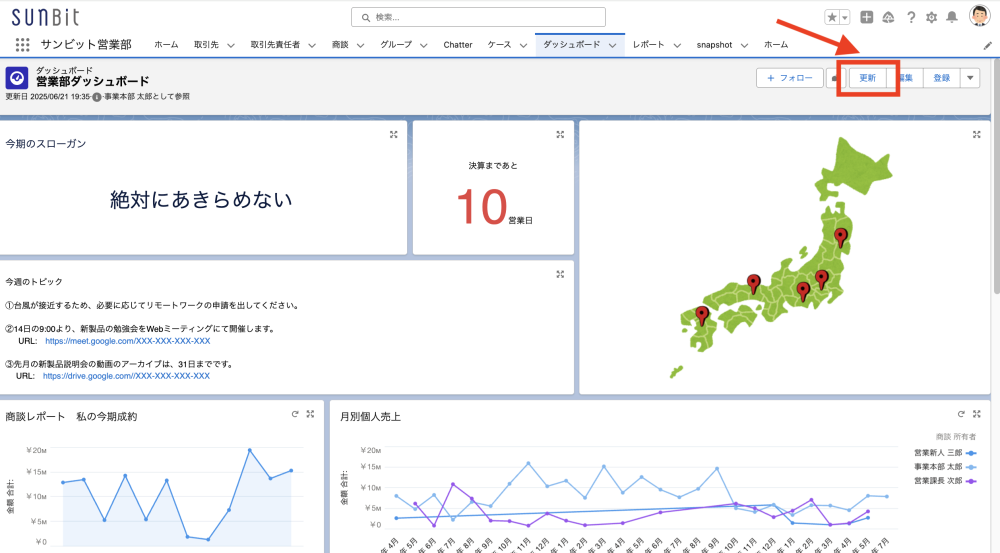
2025.08.18
SalesforceのAIで生産性を向上させよう!
こんにちは、クラウドソリューション部の西川です。
今回は Salesforce の AI に関するトピックをいくつかご紹介します。
Salesforce の AI といえば自律型 AI エージェントの「 Agentforce 」が注目されています。
次世代のデジタル労働力として、24時間365日人に代わって業務をこなす Agentforce は様々なお客様の人手不足の解消に繋がる期待が大きいサービスだと思います。
サンビットでも今年の春から Agentforce の試験導入を開始し、社内向けの従業員サポートエージェントと社外向けの顧客サポートエージェントなど主にサービスエージェントに取組んでいます。また Agentforce を使う上で重要な Datacloud も一緒に検証しました。
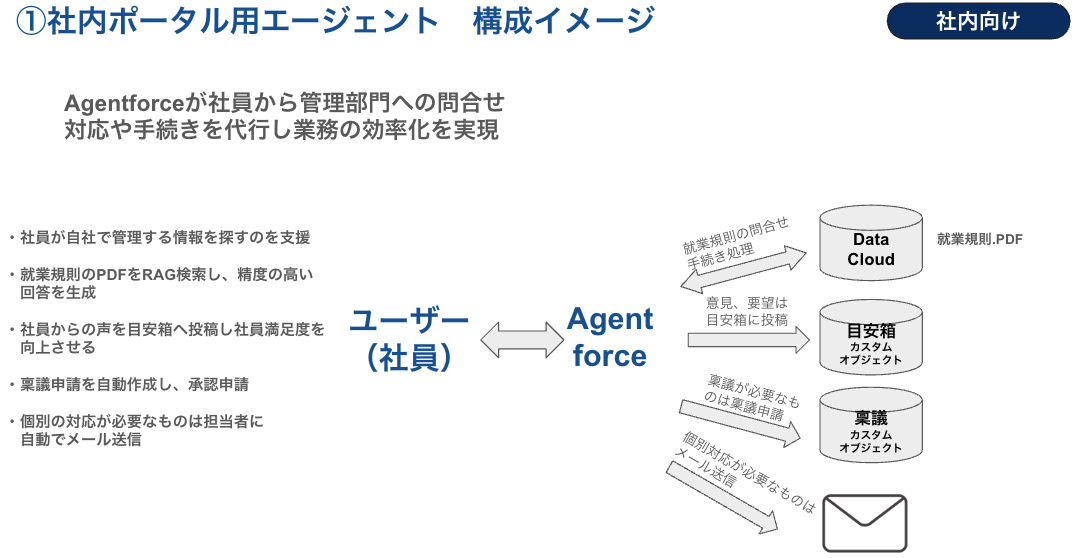
2025.08.01
Salesforce のダッシュボードの機能 〜【検証】ホーム画面にPDFの画像を埋め込めるのか〜
こんにちは、クラウドソリューション部 カスタマーサクセスチームの坂井です。
今回は、ダッシュボードのグラフ以外のコンポーネントについて説明します。
あまり需要はないと思ったのですが、画像が貼れる最大のサイズが気になり、一般的なA4サイズの画像を貼ることができるかも検証しています。
テキストの挿入
ダッシュボードには、グラフ以外のパーツを配置できます。
たとえば、会社の連絡事項などを伝えるテキストが配置可能です。
「+ウィジェット」ボタンを展開して、「テキスト」を選択します。
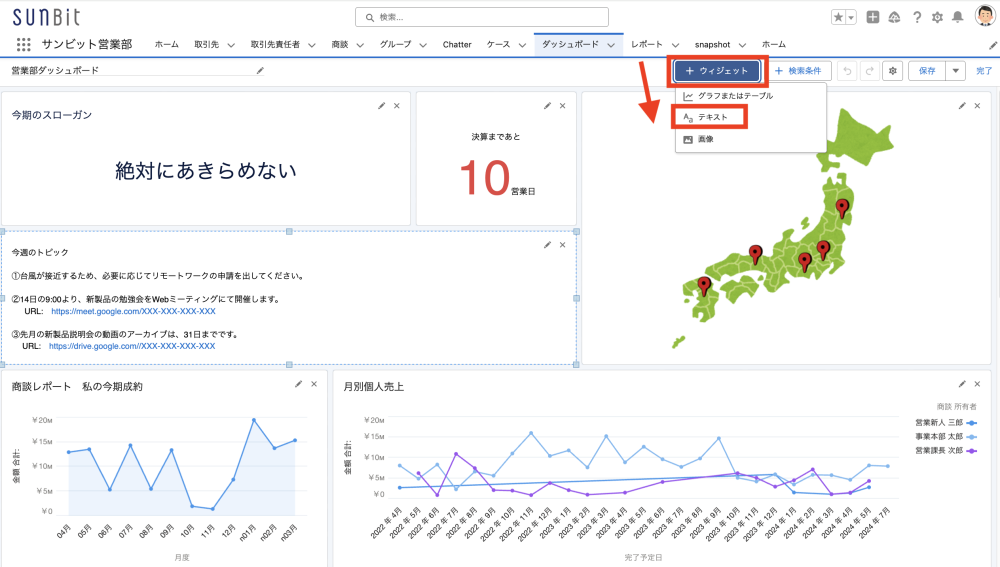
2025.07.18
Salesforce のダッシュボードの機能 〜ダッシュボードのみのグラフの種類〜
こんにちは、クラウドソリューション部 カスタマーサクセスチームの坂井です。
前回に続いて、Salesforce のダッシュボードの作成について説明します。
ダッシュボードのグラフの選択
ダッシュボードの作成ウィジェット追加時に、「表示グラフ」を選択できます。
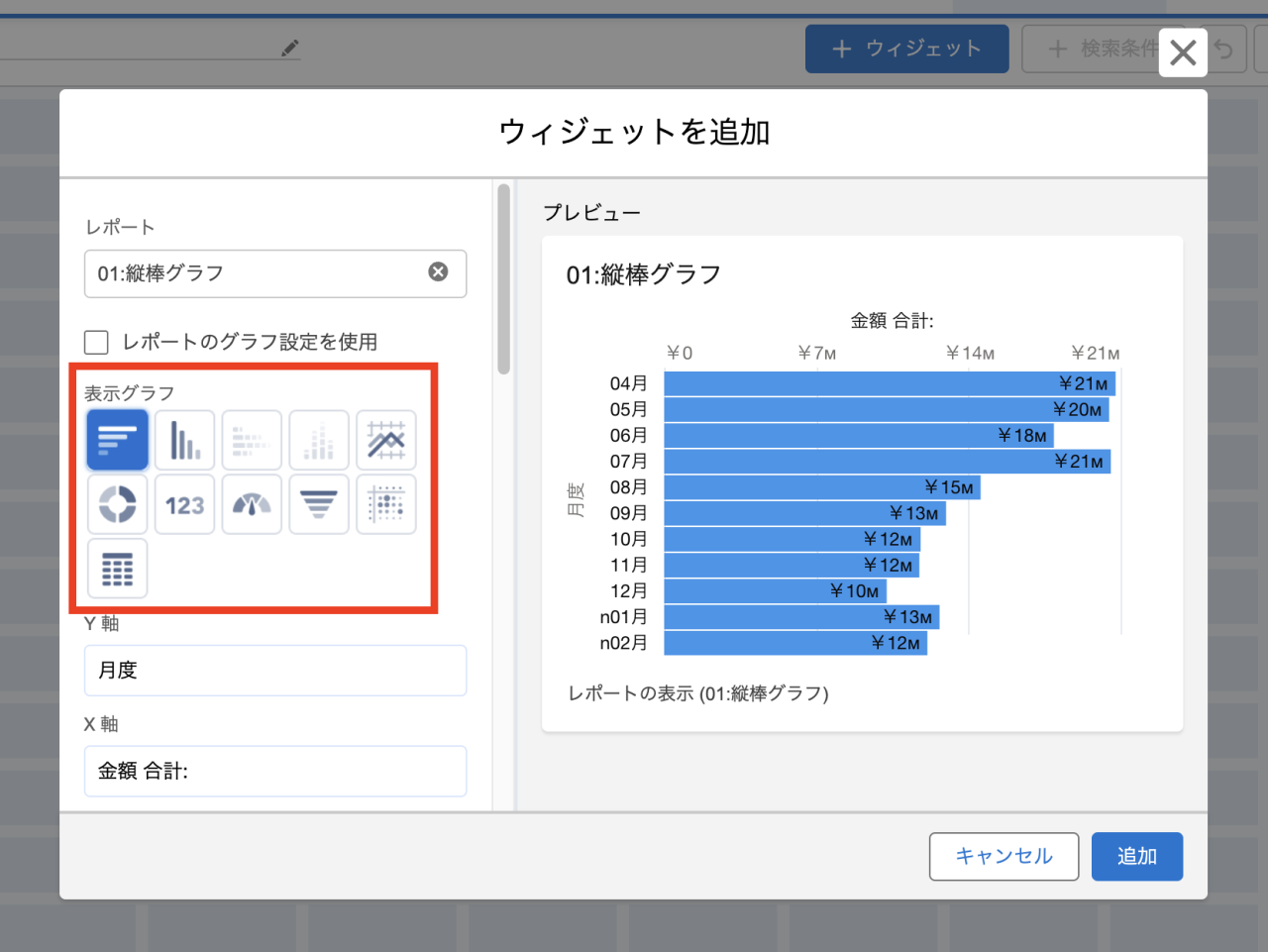
2025.06.20
Salesforce のレポートの機能 〜カスタムレポートタイプ設定画面のUI変更について〜
こんにちは、クラウドソリューション部 カスタマーサクセスチームの坂井です。
今回は、レポートタイプについて説明します。
レポートタイプ編集画面のUI変更
Spring '25 でレポートタイプの編集画面の UI が変更になりました。
レポートタイプについては以前紹介しましたが、前回紹介できなかった機能を含めてご紹介したいと思います。
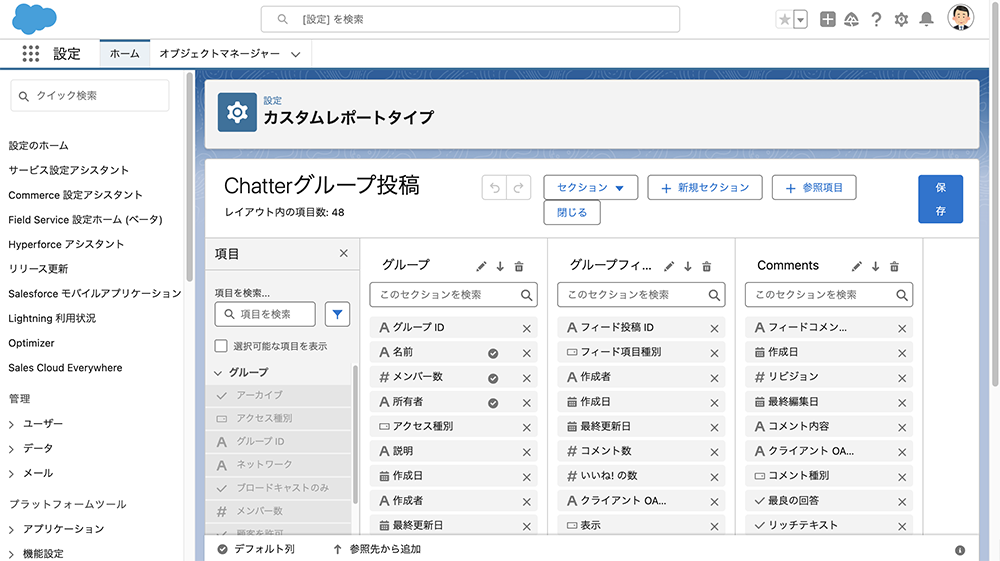
2025.06.06
Salesforce のレポートの機能 〜レポートへの相対日付の使い分け〜
こんにちは、クラウドソリューション部 カスタマーサクセスチームの坂井です。
今回は、相対日付の使い分けについて説明します。
相対日付とは
相対日付の代表的なものは、昨日、先月、去年です。
他には、「翌 n 日間」、「過去 n 日間」など、今日を基準に、期間を判定できます。
「翌 n か月」、「過去 n か月」については、過去に説明していたのですが、
「n か月前」の細かい使い分けを説明していなかったので今回は補足していきたいと思います。
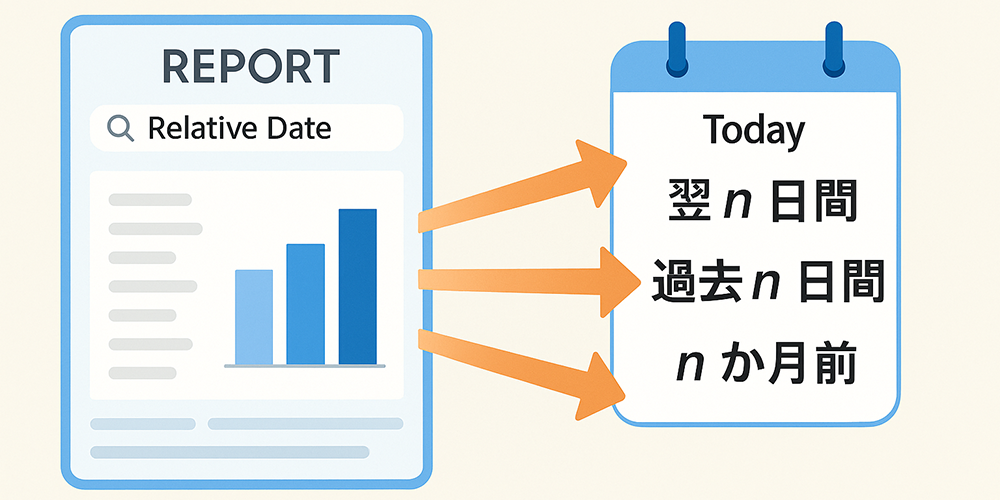
2025.05.23
Salesforce のレポートの機能 〜レポートの $USER の検索条件〜
こんにちは、クラウドソリューション部 カスタマーサクセスチームの坂井です。
今回は、レポートの $USER の検索条件について説明します。
レポートの $USER の検索条件
Salesforce では、私の取引先、私の商談など、所有者が「私の」で条件を絞ることが可能です。
ユーザー参照項目で「 $USER 」を使うと、所有者以外でも「私の」を指定することができます。
- 作成者
- 最終更新者
- カスタム項目(ユーザー参照項目)
→サブ担当者、営業担当、サポート担当など
以前は、作成者で条件を絞る場合は、名前をベタ打ちで指定するしかなく、動的な条件(私の)で絞ることができませんでした。
$USERの使い方
レポートの検索条件で、$USER対象の項目を選択します。
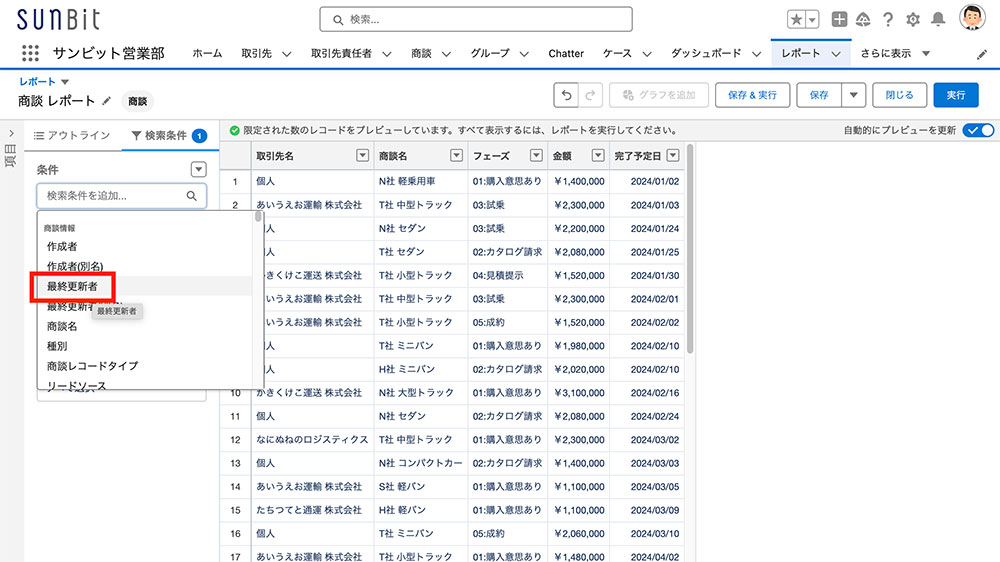
2025.05.09
Salesforce のレポートの機能 〜レポートへの表示行数の固定方法〜
こんにちは、クラウドソリューション部 カスタマーサクセスチームの坂井です。
今回は、レポートへの行の制限について説明します。
レポートの行の制限とは
Salesforce のレポートで、売上成績トップ10の商談のレポートを作成することが可能です。
例えば、特定の数値が上位のレポートの表示行を固定することで、業務で必要のない情報をカットすることができます。
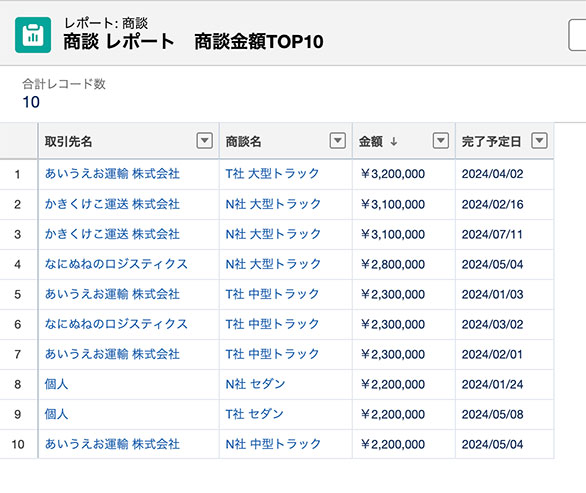
2025.04.18
Salesforce のレポートの機能 〜レポートへの Chatter 投稿〜
こんにちは、クラウドソリューション部 カスタマーサクセスチームの坂井です。
今回は、レポートへの Chatter 投稿について説明します。
過去にも同じ機能を紹介していますが、他の機能とあわせての紹介でしたので、今回は改めて機能単体で紹介をします。
レポートへの Chatter 投稿
Salesforce のレポートに対して、Chatter 投稿ができる機能が存在します。
例えば、集計を確認するレポート上から他のユーザーにメンションができます。通知を受け取ったユーザーは、レポートが関連付けされた状態でメンションを受け取ることができるため、直感的にこのレポートへのコメントだと理解でき、コラボレーションがスピードアップできます。
レポートに対して Chatter 投稿するには、有効化された状態でコラボレーションのボタンをクリックします。
Chatter のウィンドウが表示されますので、そのままメンションをつけて投稿ができます。
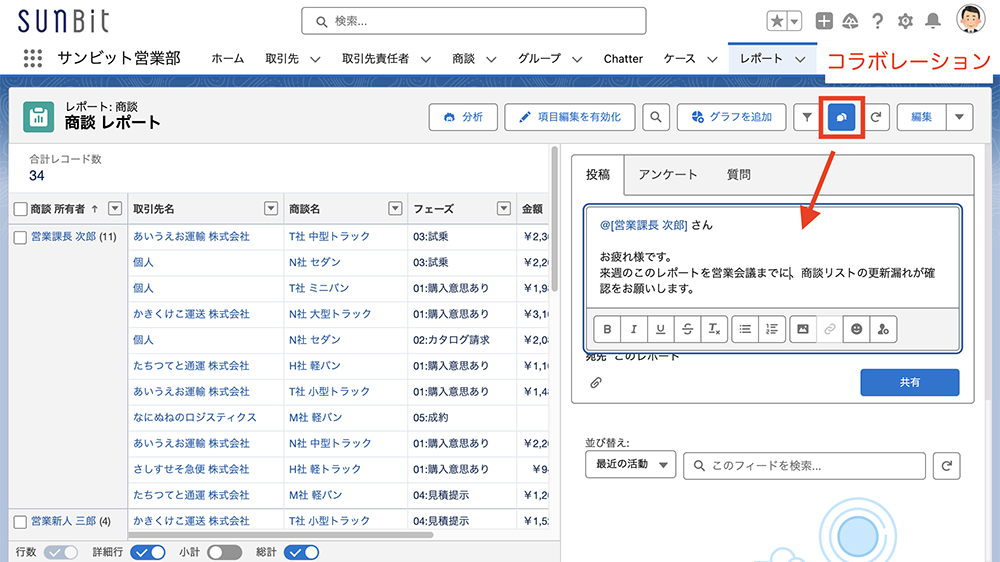
2025.04.04
Salesforce のレポートの機能 〜レポートのキャンペーンメンバーの登録方法〜
こんにちは、クラウドソリューション部 カスタマーサクセスチームの坂井です。
今回は、レポートからのキャンペーンメンバーの登録について説明します。
キャンペーンとは
Sales Cloud などで利用できるオブジェクトで、リードと取引先責任者を、特定のセグメントで一括管理することができます。
今回は説明しませんが、メンバーの状態の管理や、キャンペーン効果の測定などに使うオブジェクトです。
利用範囲の広いオブジェクトのため、集計にも利用できます。
※Platform ライセンスでは利用できない機能です。
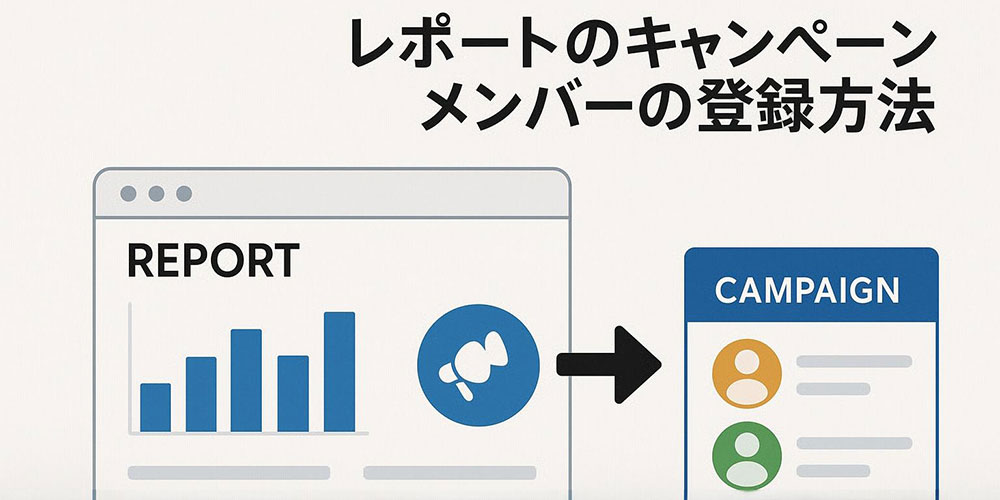
2025.03.21
Salesforce のレポートの機能 〜レポートのインライン編集をやってみよう〜
こんにちは、クラウドソリューション部 カスタマーサクセスチームの坂井です。
今回は、レポートのインライン編集について説明します。
インライン編集
Salesforce のレポートでは、レポートの画面上でレコードの編集が可能です。
こちらは Lightning Experience の機能になるので、Classic の UI では利用はできません。
レポートのインライン編集を有効化された環境では、レポートの画面で「項目編集有効」をクリックし、編集可能な項目でマウスオーバーすると、鉛筆マークが表示されます。
鉛筆マークをクリックすると値を編集できます。
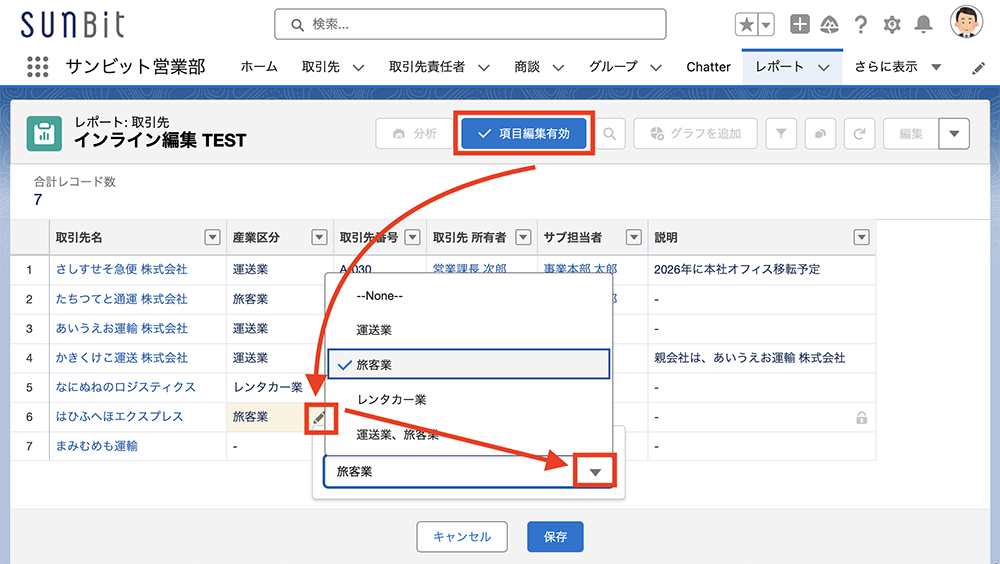
2025.03.07
Salesforce のレポートの機能 〜データインポートウィザードでレコードの更新をやってみよう〜
こんにちは、クラウドソリューション部 カスタマーサクセスチームの坂井です。
今回は、Salesforce へのデータのインポートについて説明します。
3種類目のインポート
データインポートウィザードのインポートの種類には、
「新規レコードを追加」、「既存レコードの更新」、「新規レコードを追加および既存レコードを更新」の3種類が存在します。
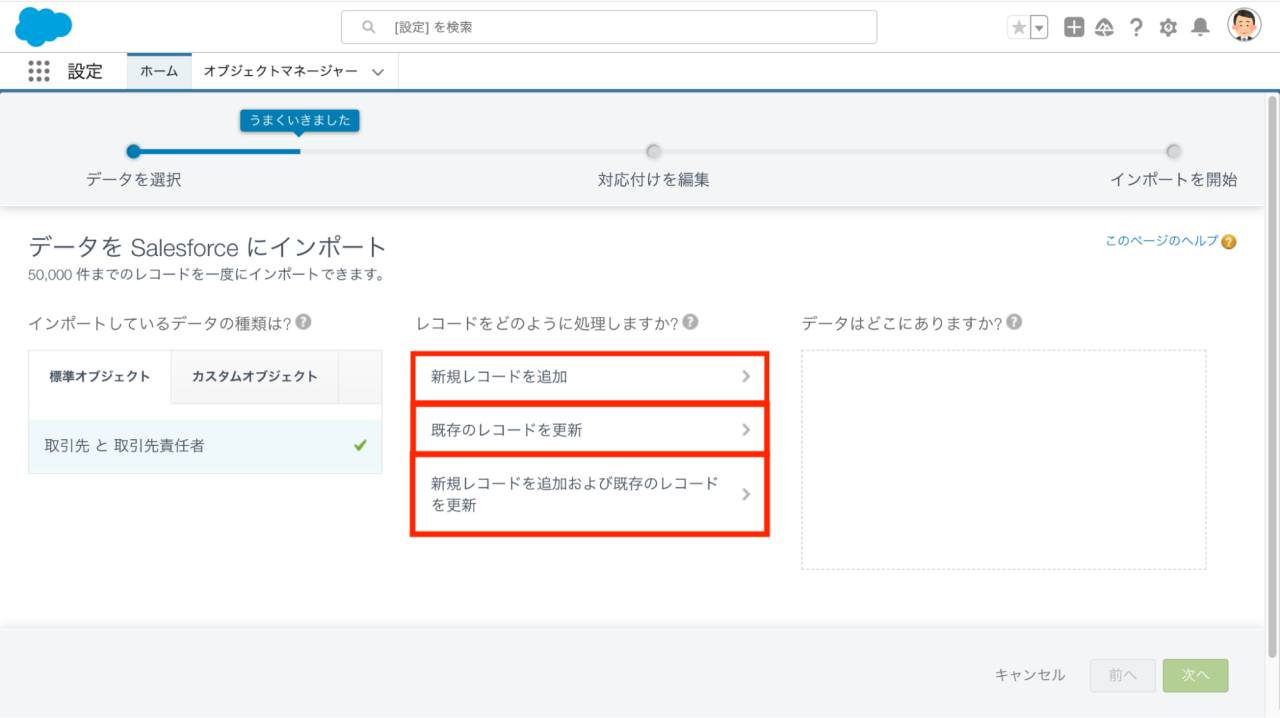
2025.02.21
Salesforce のレポートの機能 〜データインポートウィザードでレコードのインポートをやってみよう〜
こんにちは、クラウドソリューション部 カスタマーサクセスチームの坂井です。
今回は、Salesforce へのデータのインポートについて説明します。
データインポートウィザードとは?
Salesforce にはいくつかのインポートツールが用意されています。
代表的なものが、データローダーとデータインポートウィザードの2つになります。
データインポートウィザード
- インストール不要
- 取引先と取引先責任者が同時にインポートが可能
- 5万件まで対応
- 入力規則・重複ルールが適用される
- 対象オブジェクトが限定
データローダー
- インストール不要
- 取引先と取引先責任者が同時にインポートは不可
- 5万件以上に対応
- 入力規則・重複ルールは適用されない
- 全てのオブジェクトが対象
使い分けとしては、データローダーは上級者向けで、5万件以下のデータの場合は、データインポートウィザードがオススメです。
2025.02.07
Salesforce のレポートの機能 〜定期的なレポートのエクスポートをやってみよう〜
こんにちは、クラウドソリューション部 カスタマーサクセスチームの坂井です。
今回は、レポートエクスポートについて説明します。
レポートのエクスポート方法
※レポートのエクスポートには、「レポートのエクスポート」のユーザー権限が必要です。
エクスポートのボタンがない場合は、システム管理者にお問い合わせください。
Salesforce のレポートをエクスポートするには、レポートの画面で▼を開いて、「エクスポート」をクリックします。
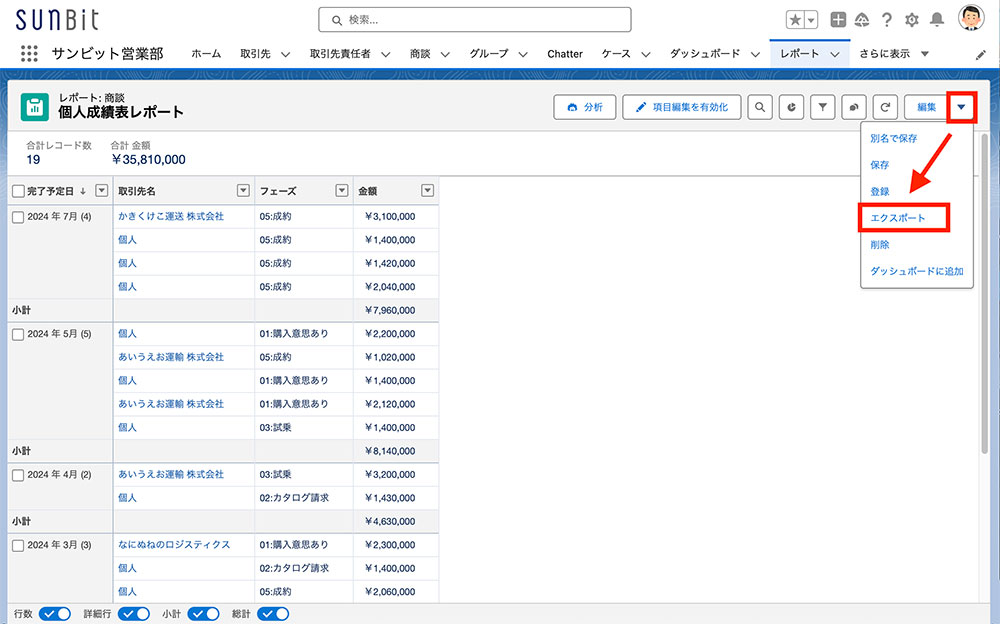
2025.01.24
Salesforce のレポートの機能 〜URLパラメータを利用した動的な検索条件のレポート〜
こんにちは、クラウドソリューション部 カスタマーサクセスチームの坂井です。
今回は、前回に引き続き、レポートのURLパラメータについて説明します。
結合レポートの条件
前回は、レポートのURLパラメータについて説明しました。
今回は実際の設定について説明します。
前回の応用編で、商談レポートを所有者の検索のパラメータを使って、レポートの表示を切り替えて、かつ、ユーザーリストからレポートを呼び出せるようにしたいと思います。
設定は下記の流れで行います。
- ベースになるレポートを作成
- ユーザーオブジェクトに、数式のカスタム項目を作成
- ユーザーリストを作成
- ホーム画面にユーザーリストを配置
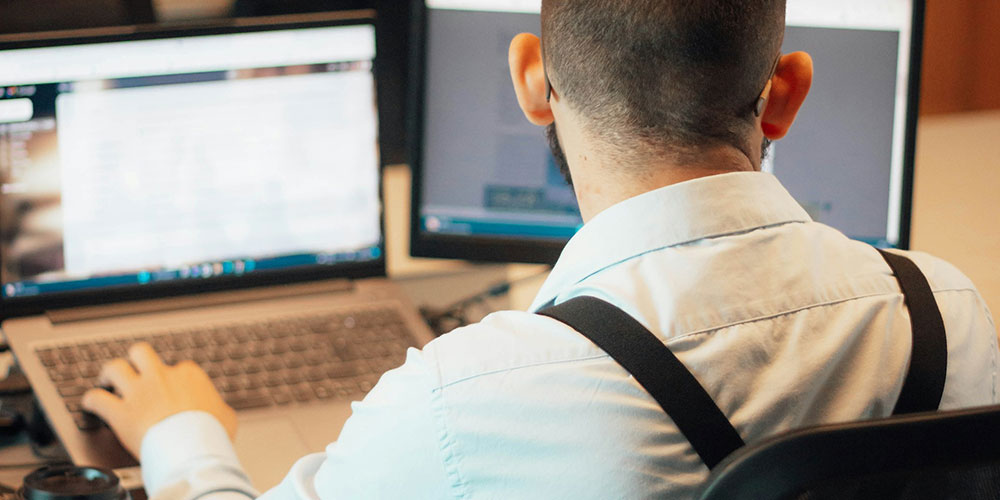
- 1 / 8
- »

